WinRAR对文件进行加密的详细设置步骤
时间:2024/1/28作者:未知来源:手揣网教程人气:
- [摘要]导读:今天小编讲解WinRAR对文件进行加密的详细操作步骤,想要了解的可以看下文WinRAR对文件进行加密的教程,相信对大家会有所帮助的。今天小编讲解WinRAR对文件进行加密的详细操作步骤,想要了...导读: 今天小编讲解WinRAR对文件进行加密的详细操作步骤,想要了解的可以看下文WinRAR对文件进行加密的教程,相信对大家会有所帮助的。
今天小编讲解WinRAR对文件进行加密的详细操作步骤,想要了解的可以看下文WinRAR对文件进行加密的教程,相信对大家会有所帮助的。
WinRAR对文件进行加密的详细操作步骤
右击单击要加密的文件。在弹出的快捷菜单中,选择“添加到压缩文件”命令。
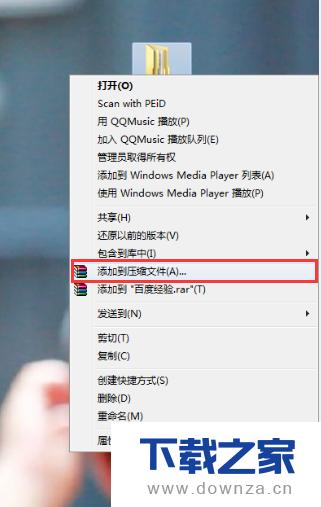
设置压缩文件名、压缩文件格式、压缩方式、更新方式。
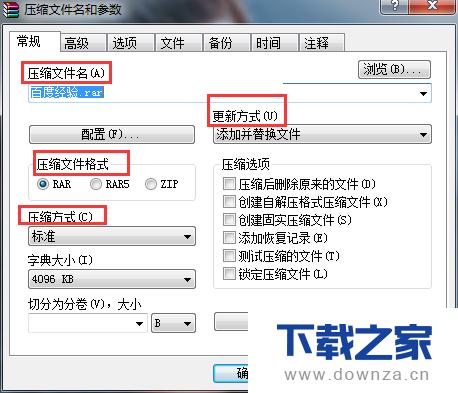
单击“压缩文件名和参数”中的“常规”命令的“设置密码”按钮。
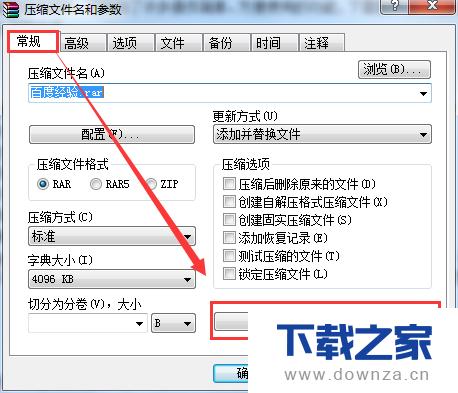
在弹出的对话框中的“输入密码”文本框中输入密码。
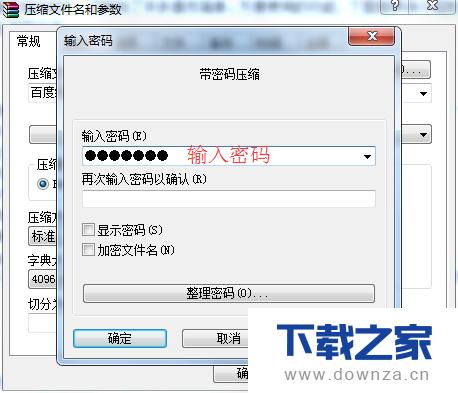
在“再次输入密码以确认”文本框中再次输入刚才的密码。
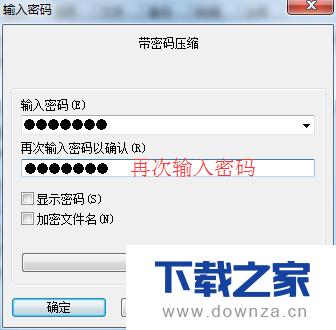
单击“ 确定”按钮,在弹出的对话框中再次单击“确定”按钮,完成设置。
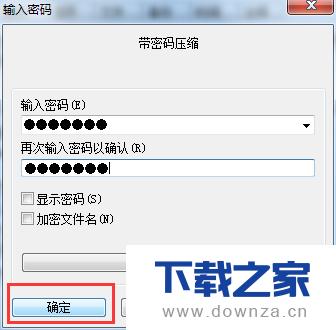
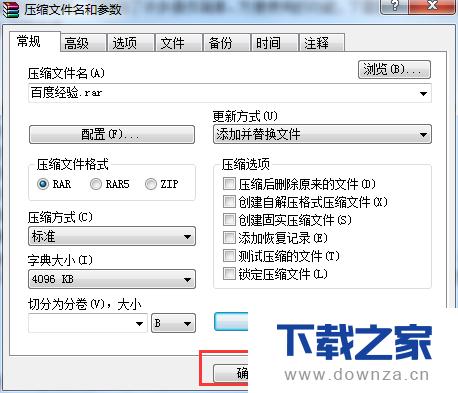
利用WinRAR为文件加密后, 不管是对加密文件进行解压还是WinRAR打开文件,都会弹出“输入密码”对话框, 要求浏览文件的用户输入正确的密码才能解压或者打开加密文件。

【下载之家 教程整理】
上面就是为各位亲们带来的WinRAR对文件进行加密的教程,一起去了解了解吧。
延伸阅读:禁止winrar弹出广告和激活的简单操作流程
今天小编分享的是禁止winrar弹出广告和激活的简单操作流程,不知道怎么禁止winrar弹出广告和激活的小伙伴就和小编一起学习一下吧。
常见的网络操作系统有UNIX、Netware、Windows NT、Linux等,网络软件的漏洞及缺陷被利用,使网络遭到入侵和破坏。
关键词:WinRAR对文件进行加密的详细设置步骤